Instalar una aplicación de conexión de datos desde Marketplace
Objetivo
Instalar una aplicación de conexión de datos en una compañía de Procore Marketplace.
Fondo
Como administrador de la compañía, tiene la habilidad para instalar una aplicación de conexión de datos desde Procore Marketplace en una compañía en Procore. Puede instalar una aplicación mientras está en Procore o instalar una directamente desde Marketplace.Los pasos presentados aquí cubren la instalación desde Marketplace.
Aspectos a tener en cuenta
- Permisos de usuario requeridos
- Permisos de nivel "Administrador" en la herramienta de Directorio de compañía.
- Información adicional
- Los pasos descritos aquí asumen la aplicación de conexión de datos que está instalando utiliza una cuenta de servicio administrada para programadores. Tenga en cuenta que algunas aplicaciones pueden seguir utilizando cuentas de servicio estándar que deben crearse y administrarse manualmente.
Pasos
- Navegue hasta Procore Marketplace y inicie sesión con sus credenciales de Procore.
- Si se le solicita, seleccione la compañía a la que desea iniciar sesión y haga clic en Continuar.
- Busque la aplicación de conexión de datos que desea instalar y haga clic en su mosaico.
- Haga clic en Instalar aplicación.
- El modal de la aplicación de instalación muestra qué aplicación de conexión de datos está instalando y a qué compañía, junto con los permisos de herramienta específicos que está otorgando a la aplicación. El proceso de instalación creará automáticamente una cuenta de servicio administrada para programadores en el Directorio de compañía.
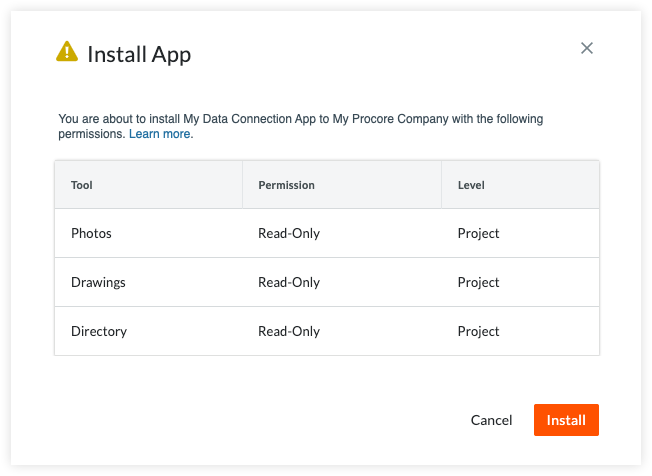
- Para continuar con la instalación, haga clic en Instalar. De lo contrario, haga clic en Cancelar para detener la instalación.
- Utilice el modal Agregar proyectos permitidos para seleccionar uno o más proyectos a los que desea que la aplicación de conexión de datos tenga acceso y haga clic en Agregar.
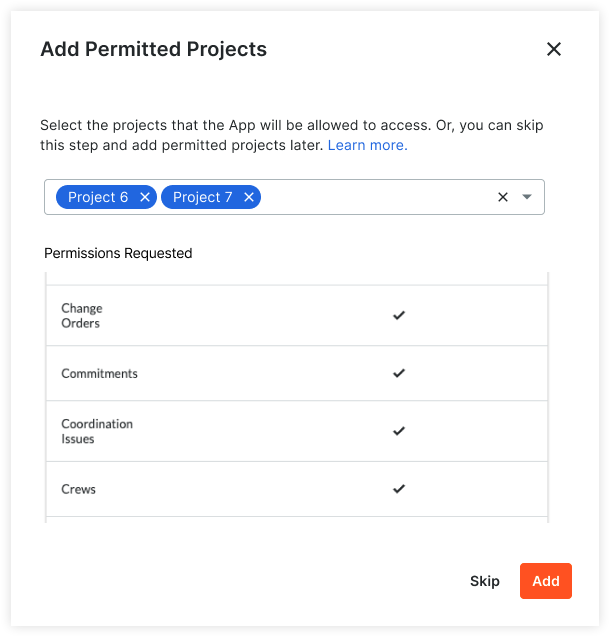
Ver también
- ¿Qué es una cuenta de servicio administrada para programadores?
- La obtención de una aplicación de conexión de datos para usar DMSA
- Ver detalles en una cuenta de servicio administrada para programadores
- Agregar un proyecto permitido a una aplicación de conexión de datos
- Eliminar un proyecto permitido de una aplicación de conexión de datos

